Tutti amiamo aggiornare i nostri iPhone all'ultimo e migliore iOS. Ma a volte, l'aggiornamento ha il prezzo di problemi imprevisti che necessitano di risoluzione. Uno dei problemi più frequenti di cui abbiamo sentito parlare dai nostri lettori è l'arresto anomalo dell'app dopo l'aggiornamento.
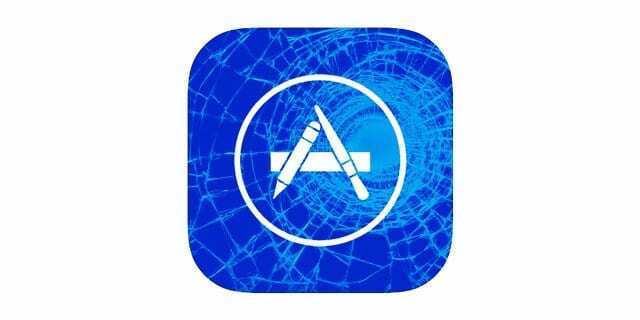
Contenuti
- articoli Correlati
- I sintomi
- i rimedi
- L'ultima fermata (s)
-
Incartare
- Post correlati:
articoli Correlati
- Le app per Mac si bloccano
- Safari lento o crash con iOS?
- App iPhone bloccate
I sintomi
Dopo aver aggiornato il tuo iOS, il tuo iPhone o altri iDevice sperimenta cose come l'app non risponde (blocco) o quando tocchi l'app, non succede nulla. Quando provi ad avviare l'app, si blocca per un periodo, non risponde a nessun tocco sullo schermo e alla fine si blocca. Se suona come te, stai riscontrando l'errore di arresto anomalo dell'app.

A volte, le app native di Apple (integrate) come Safari, Messaggi e Telefono funzionano bene mentre altre, incluse alcune App Apple come Pages, iTunes U, iBooks o Keynote e molte app di terze parti come Facebook, Twitter, Snapchat e altri
crash entro breve tempo dal lancio. Alcuni lettori riferiscono persino di rimanere bloccati su uno schermo bianco o blu. Ed è molto frustrante!Fortunatamente, ci sono alcune cose per cercare di rimediare a questa situazione!
i rimedi
Ecco cosa provare con il tuo iPhone o qualsiasi dispositivo iDevice possiedi
- Prima di tutto passa all'ultima offerta di app. Apri l'App Store e verifica se sono presenti aggiornamenti dell'app che devi ancora installare. In tal caso, scarica e installa questi aggiornamenti.
- Se ricevi un messaggio che ti chiede di accettare i termini e le condizioni così come sono cambiati, premi Accetta
- Cerca di non usare il tuo iDevice per nient'altro mentre le tue app si aggiornano: sii paziente e dai la priorità agli aggiornamenti delle tue app
- Una volta scaricate e installate le app, avvia una delle app che si bloccavano in precedenza e verifica se funzionano correttamente e smetti di bloccarsi

- Disabilita la sincronizzazione dei contatti di Exchange. Vai a Impostazioni > Posta > Account > Seleziona account Exchange (o Outlook) > Disattiva contatti
- Forza il ripristino del tuo iPhone. Tieni premuti insieme i pulsanti di accensione e Home (o Volume giù per iDevices senza una casa meccanica) finché non viene visualizzato il logo Apple
-
Controlla Impostazioni> Generali> Archiviazione e utilizzo iCloud> Gestisci archiviazione e verifica di avere almeno il 10% dello spazio di archiviazione totale del tuo iPhone gratuito.
- Se hai meno del 10% di spazio di archiviazione disponibile, libera spazio con questi suggerimenti
-
Esci da iCloud. Ma prima, esegui un backup manuale su iCloud o iTunes. Quindi, vai su Impostazioni> Profilo ID Apple> scorri fino in fondo ed esci.
- Oppure esci da iCloud solo per le app problematiche. Vai su Impostazioni> Profilo ID Apple> iCloud> disattiva tutte le app che si bloccano regolarmente: non possono più archiviare dati nel tuo account iCloud
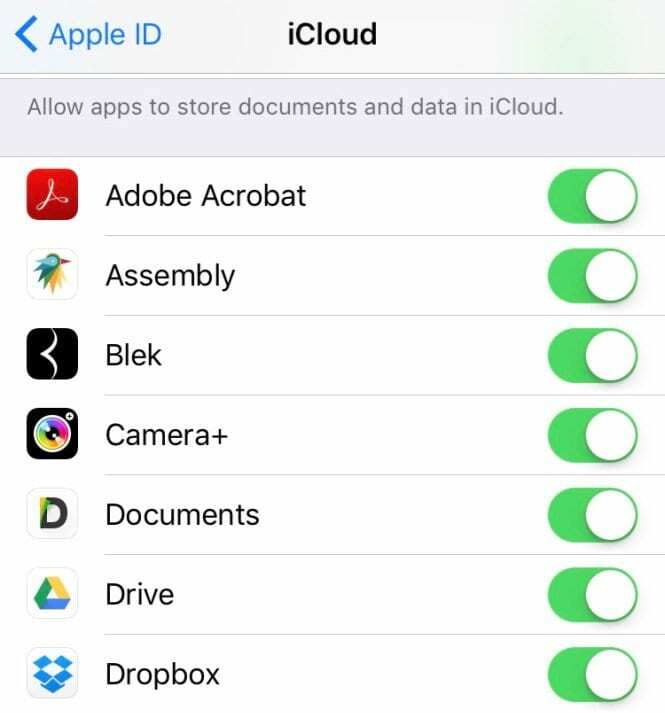
- Oppure esci da iCloud solo per le app problematiche. Vai su Impostazioni> Profilo ID Apple> iCloud> disattiva tutte le app che si bloccano regolarmente: non possono più archiviare dati nel tuo account iCloud
- Reinstalla le app problematiche. Esegui il backup del tuo iDevice, elimina qualsiasi app che si blocca regolarmente e reinstallala dall'App Store
-
Disattiva WiFi o dati mobili (cellulare). Prova a utilizzare i dati mobili (cellulari) invece del WiFi.
- Vai su Impostazioni > WiFi > Disattiva
- Quindi vai su Impostazioni> Cellulare> Dati cellulare e assicurati che sia attivato
- Quindi, scorri verso il basso e attiva tutte le app problematiche in Usa dati cellulare per (ricorda solo che questi dati contano per la tua assegnazione mensile)

L'ultima fermata (s)
Se nessuno di questi suggerimenti funziona per il tuo iDevice, considera di eseguire un ristabilire. Se non vuoi passare attraverso quel processo, contatta Supporto Apple oppure visita l'Apple Store locale o l'Apple Repair Shop autorizzato.

Incartare
Sì, questo tipo di problemi peculiari si verificano, specialmente dopo gli aggiornamenti di iOS. Spero che uno di questi suggerimenti abbia funzionato per te. Se hai trovato un'alternativa, condividila con tutti noi e la aggiungeremo alla nostra sezione Suggerimenti per i lettori.